Una copia de seguridad es la mejor herramienta contra virus, ransomware y computadoras que dejan de funcionar. Y para ello hay que elegir entre decenas de apps.
No es la primera vez que hablo de las copias de seguridad ni será la última. Tener una copia de tus archivos y documentos es la manera más simple y rápida de resolver problemas como que tu PC deje de funcionar (o el disco principal), o que sufras una infección por malware o ransomware, tan de moda en los últimos años.
Herramientas para realizar copias de seguridad hay muchas, por lo que no siempre es fácil elegir una. Las hay manuales y programables, compatibles con toda clase de hardware (discos externos, memorias USB, tarjetas SD…) y las más modernas permiten trabajar con servicios de almacenamiento en la nube.
Un ejemplo es CloudBerry Backup, un software para Windows, Mac y Linux que nos ayudará a salvaguardar y proteger archivos de todo tipo creando una copia idéntica y segura en la nube que elijamos (Amazon, Microsoft o Google).
La nube como apoyo
Tanto en el ámbito personal como profesional estamos acostumbrados a trabajar con herramientas online. Además de nuestro correo electrónico, apps de mensajería y redes sociales, cada vez es más frecuente guardar fotografías en la nube y compartir documentos en sitios como Dropbox o Google Drive.
De ahí que el navegador sea la aplicación más empleada en PC y Mac, y que prácticamente todas las apps que usamos en tablets y smartphones estén prácticamente todo el día conectadas a Internet.
Volviendo a las copias de seguridad, la máxima dice que tenemos que crear una copia de nuestros datos y guardarla en otro medio de almacenamiento independiente del original. Así, si se estropea o lo perdemos, podremos recuperar la copia.
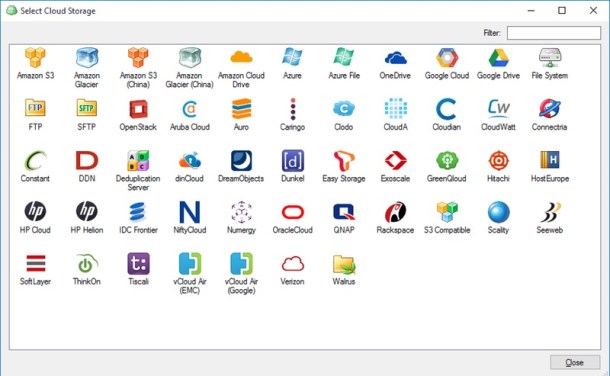
En este sentido, los servicios de almacenamiento en la nube ofrecen esa seguridad que necesitamos, ya que si nuestro equipo desaparece o sufre un desperfecto, el servidor donde guardamos la copia ni se inmuta, pues se encuentra a kilómetros de distancia en edificios dedicados con medidas de seguridad superiores a las que podemos plantearnos nosotros en nuestro hogar o incluso en nuestra empresa.
CloudBerry Backup también apuesta por los servicios de almacenamiento online para guardar las copias de seguridad. La lista de nombres compatibles es impresionante: Amazon, Microsoft, Google, Cisco, Oracle, OpenStack, Verizon, NetApp…
Es más, podemos emplear las versiones gratuitas de estos servicios, como Google Drive, OneDrive o Amazon Cloud Drive o las versiones de pago, como Amazon S3, Azure, OracleCloud, etc. Dependerá de si le das un uso doméstico o profesional.
Además, los archivos que se suben vía CloudBerry Backup son cifrados con el algoritmo AES de 256 bits y subidos mediante SSL, por lo que a la seguridad que ofrecen Amazon o Google se une la imposibilidad de acceder a esos datos sin nuestro permiso.
Y si aún así no estás convencido, siempre puedes realizar una copia de seguridad local.
Copias idénticas y programadas
La principal baza de CloudBerry Backup es su amplio soporte para la nube, pero también ofrece los elementos que toda herramienta de backup debe tener por defecto.
En primer lugar, la posibilidad de programar las copias de seguridad. Así podremos olvidarnos de esta tarea.
En este sentido, permite indicar días y franjas horarias, y opcionalmente limitar el ancho de banda a utilizar para no interferir con otras tareas.
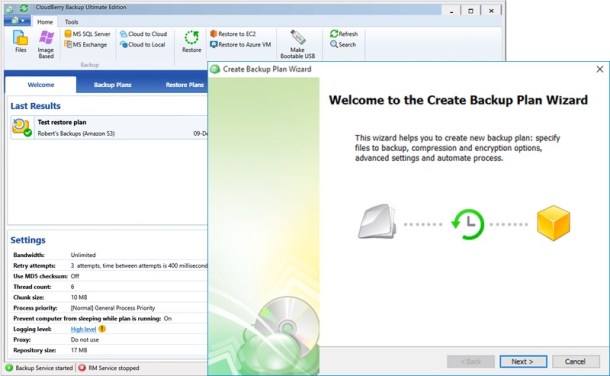
En segundo lugar, hay distintos tipos de copias de seguridad, desde la clásica copia de archivos y carpetas por separado a la creación de una imagen virtual que podremos restaurar posteriormente.
Incluso es posible hacer backup de servidores Microsoft Exchange y servidores SQL y restaurar imágenes en forma de máquina virtual en Hyper-V, VMware o en máquinas virtuales en la nube de Amazon y Microsoft Azure.
Por lo demás, si vamos al detalle, CloudBerry Backup permite personalizar las copias en muchos sentidos, como, por ejemplo, que se borren copias anteriores que tengan ciertos días de antigüedad, comprimir y cifrar las copias, etc.
Varias versiones a elegir
Como hemos visto, CloudBerry Backup tiene características muy completas para usuarios domésticos y también funciones avanzadas para entornos profesionales, como servicios IT o empresas de distintas dimensiones.
En este sentido, hay distintas versiones de este software, según nuestras necesidades.
Primero, CloudBerry Desktop Backup, la versión de escritorio, que cuenta con dos versiones. La gratuita, para usuarios domésticos, ofrece copias de archivos y carpetas por separado y gestión de copias en la nube de hasta 200 GB.
La versión de pago o profesional de CloudBerry Desktop Backup añade soporte por email y hasta 5 TB de gestión de copias en la nube.
Y para entornos de mayor entidad, tenemos la versión CloudBerry Server Backup, que permite crear imágenes de disco, trabajar con máquinas virtuales locales u online, y cifrar y comprimir las copias.
La versión Server tiene a su vez varias ediciones, la normal, otra compatible con Microsoft SQL Server y una tercera compatible con Microsoft Exchange. Y en caso de querer soporte para ambos servicios de Microsoft, hay una versión Ultimate.
En cuanto al coste del almacenamiento online, dependerá de cada proveedor (Amazon, Google o Azure) y del espacio o producto contratado, por separado.
Conclusiones
No es fácil encontrar una herramienta de backup que se adapte a todos los públicos como lo hace CloudBerry Backup.
En este aspecto, cumple con las necesidades de un usuario doméstico, sin quedarse corto, y a la vez ofrece características avanzadas para usuarios más exigentes o para entornos de trabajo.
Para una computadora casera contamos con backup manual o programado, para guardar en un disco externo o en la nube.
Si buscamos más, las distintas versiones de CloudBerry Desktop Backup cubren la creación de imágenes, cifrado de copias, restauración en máquinas virtuales, etc.
Encontrarás más información en su página oficial, donde, además, podrás comparar versiones.









